Excel中如何用描述统计来分析成绩表
来源:网络收集 点击: 时间:2024-01-28【导读】:
样本数据分布区域、标准差等都是描述样本数据范围及波动大小的统计量,计算十分烦琐。使用Excel数据分析中的“描述统计”可一次性完成如上的要求。下面以描述统计分析培训成绩为例讲讲操作方法。工具/原料moreExcel电脑方法/步骤1/6分步阅读 2/6
2/6 3/6
3/6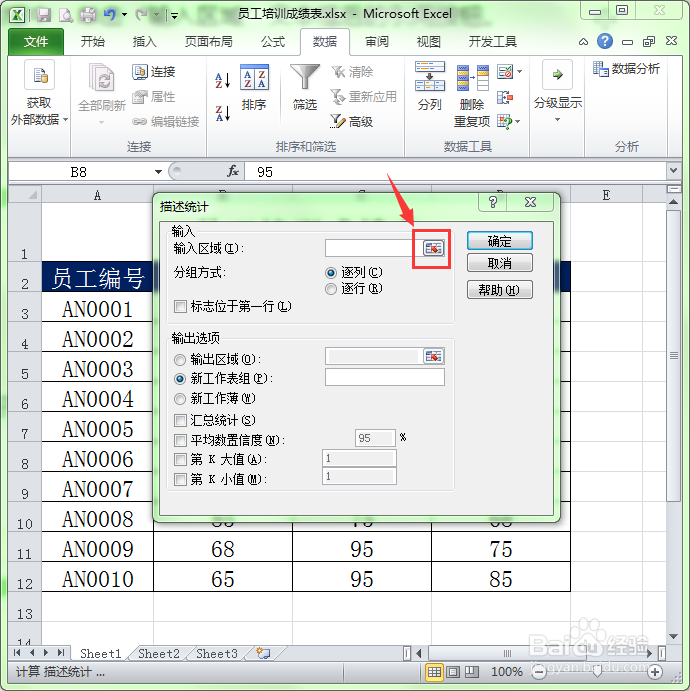 4/6
4/6 5/6
5/6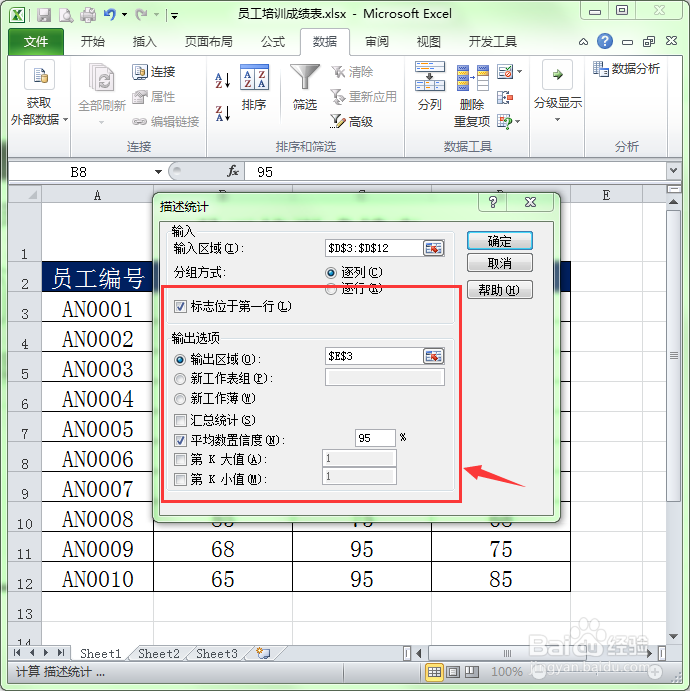 6/6
6/6 注意事项
注意事项
打开员工培训成绩表,选择“数据”菜单选项卡,单击工具栏中的“模板分析”按钮。
 2/6
2/6在弹出的“数据分析”对话框中,选中“描述统计”选项。
 3/6
3/6在弹出的“描述统计”对话框中,单击“输入区域”文本框后的引用按钮。
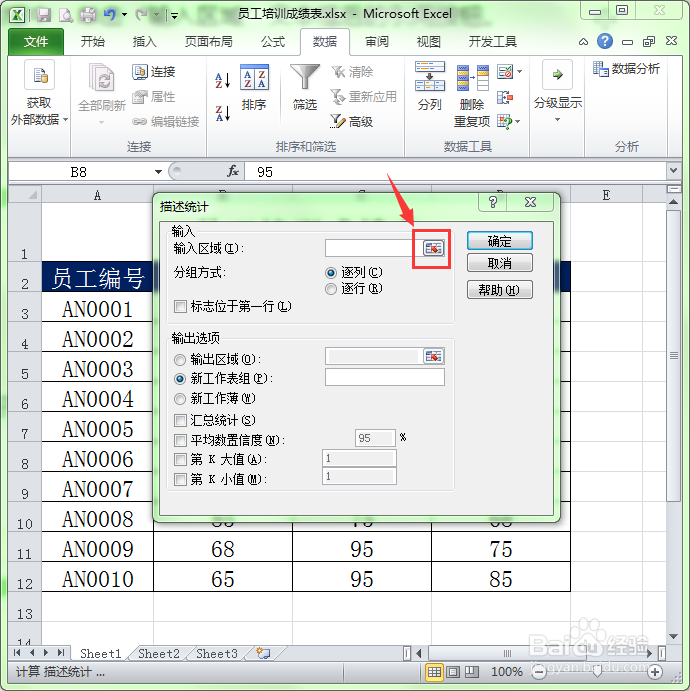 4/6
4/6选择要进行描述的数据区域。
 5/6
5/6选中“逐列”单选按钮并选中“标志位于第一行”复选框。并对其它参数进行设置。
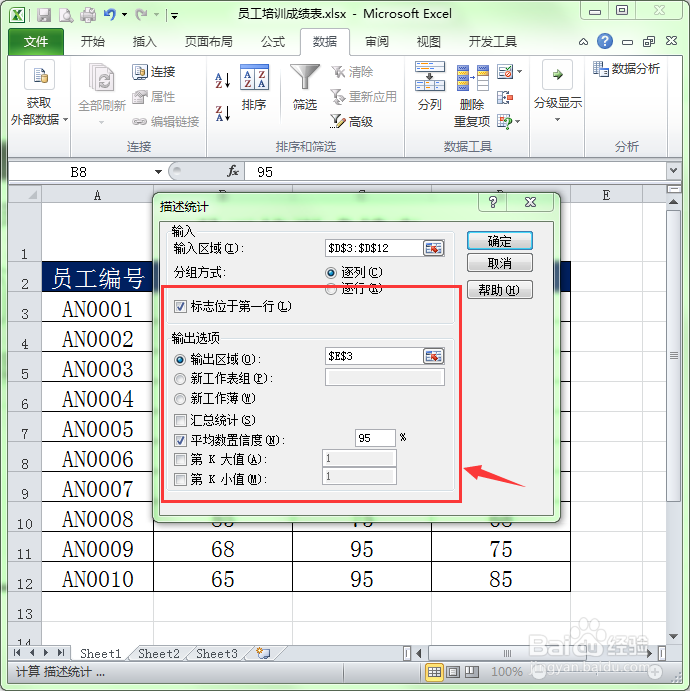 6/6
6/6单击确定按钮,其效果如下。
 注意事项
注意事项样本数据分布区域、标准差等都是描述样本数据范围及波动大小的统计量,计算十分烦琐。
EXCEL数据分析版权声明:
1、本文系转载,版权归原作者所有,旨在传递信息,不代表看本站的观点和立场。
2、本站仅提供信息发布平台,不承担相关法律责任。
3、若侵犯您的版权或隐私,请联系本站管理员删除。
4、文章链接:http://www.1haoku.cn/art_8713.html
上一篇:Excel怎么在散点图中添加平滑曲线
下一篇:微博如何设置只有互相关注才能发私信
 订阅
订阅